Aprenda como usar a caixa de entrada de e-mail
🎯 Nível 1 - Como usar o Breakcold CRM
3 min de leitura
Resumo 80/20 - o que lembrar
Você pode conectar ENDEREÇOS DE EMAIL ILIMITADOS: Google, Outlook e SMTP.
É uma caixa de entrada unificada, assim centraliza todas as suas conversas de e-mail de diferentes endereços (você pode filtrá-las)
Todas as conversas também são sincronizadas automaticamente na seção de atividades de um lead (sincronização de email bidirecional), independentemente de os emails serem enviados do Breakcold.
💡 Dica de vendas: se você empurrar suas respostas positivas de ferramentas como Instantly, Smartlead, Lemlist - toda a conversa será direcionada para dentro da caixa de entrada.
1°) Como configurar a Caixa de Entrada Unificada do CRM Email?
A única coisa que você precisa fazer para que a caixa de entrada funcione é conectar seu endereço de email.
2°) Filtrar a caixa de entrada de email por: lista, tag, estágio do pipeline de vendas e mais
Exemplo: você clica em clientes, você apenas tem as conversas com suas respostas positivas de e-mails frios (cold emailing).
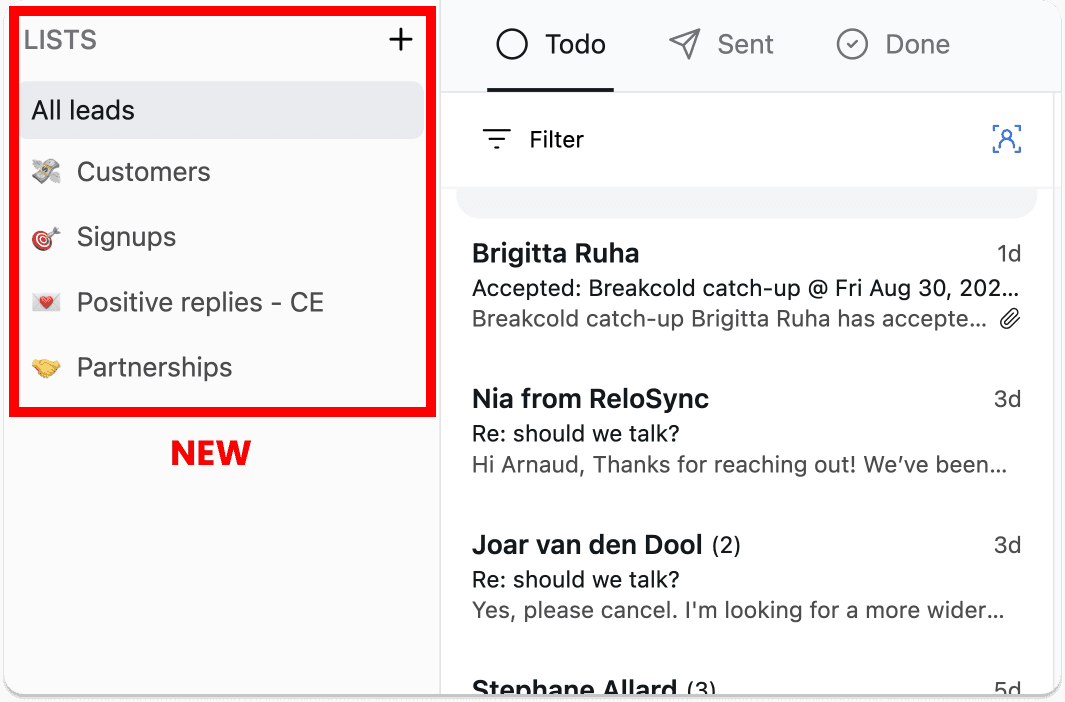
Você também pode filtrar dentro de uma lista.
Exemplo: dentro das minhas respostas positivas de e-mails frios, mostre-me apenas as conversas com pessoas na fase de "Chamada de Descoberta".
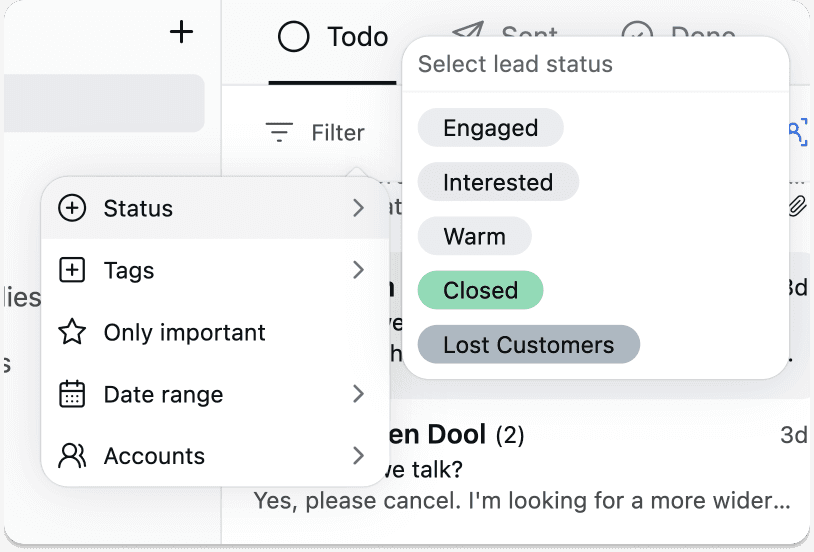
Sistema Inbox 0 para realizar as tarefas
Estamos realizando um teste aqui.
O objetivo é tornar a caixa de entrada mais acionável para você realizar as tarefas e alcançar ou chegar perto da caixa de entrada zero e ser implacável com seus leads.
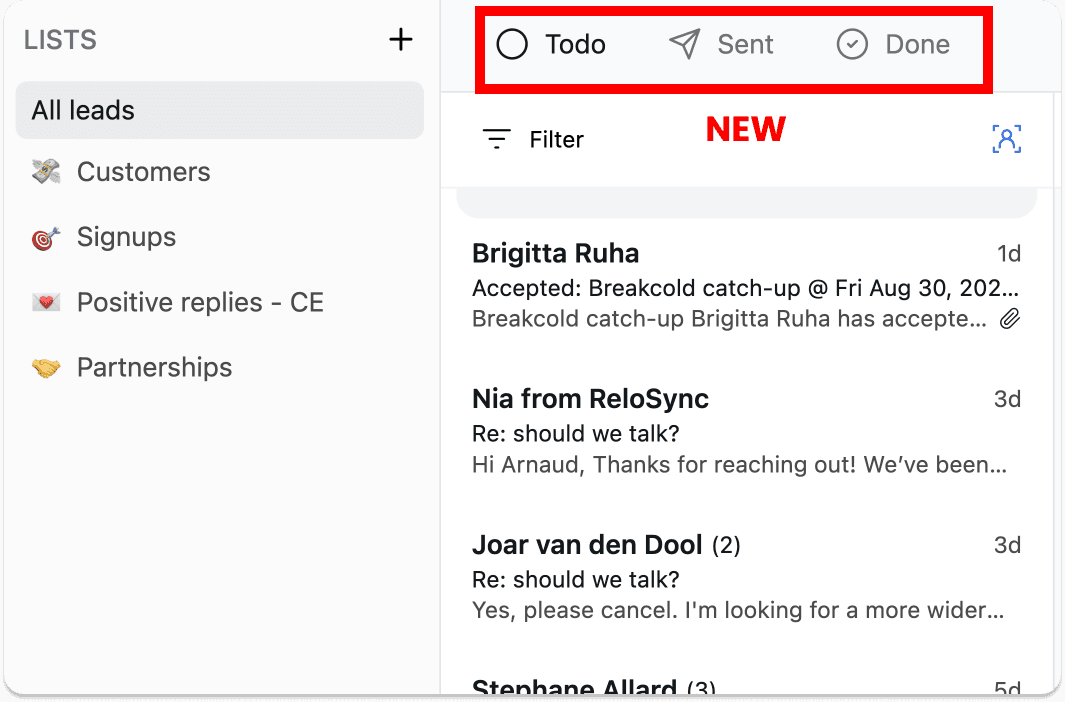
Para você se tornar uma FERAMENTE, criamos atalhos para trabalhar rapidamente para marcar conversas como concluídas, etiquetar membros da equipe e mais.
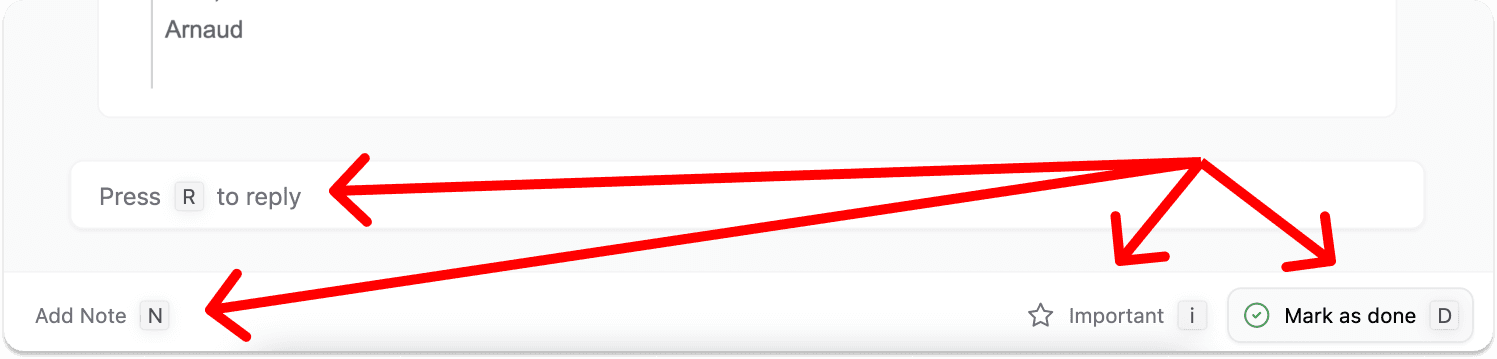
Sistema de Destaque
Algumas pessoas o usam para emails importantes, outras para emails não lidos, todos nós temos um uso diferente para ele, então tenho certeza de que você encontrará satisfação ao usá-lo.
(sim, você pode filtrar conversas pelos destacadas)
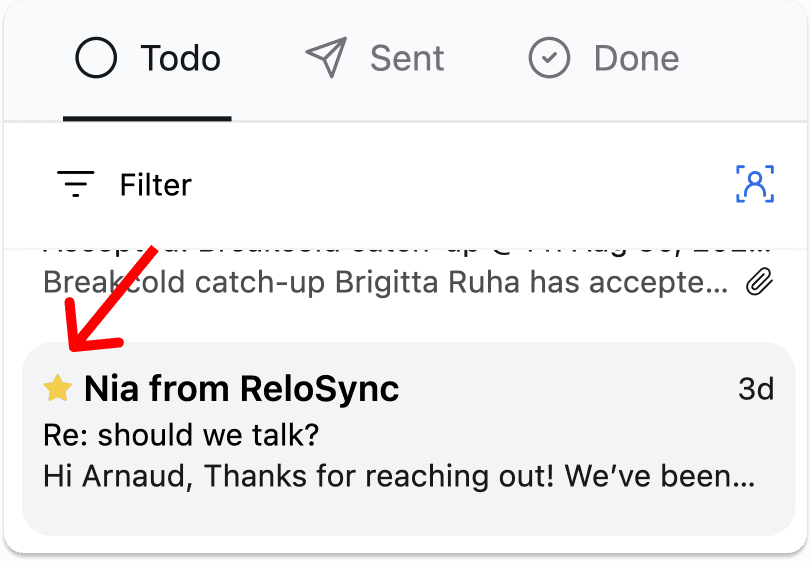
2°) Notas Colaborativas
Entre emails, você pode escrever notas, editá-las e responder a elas!
Perfeito para trabalhar em equipe e etiquetá-los (eles serão notificados por email e dentro do Breakcold).
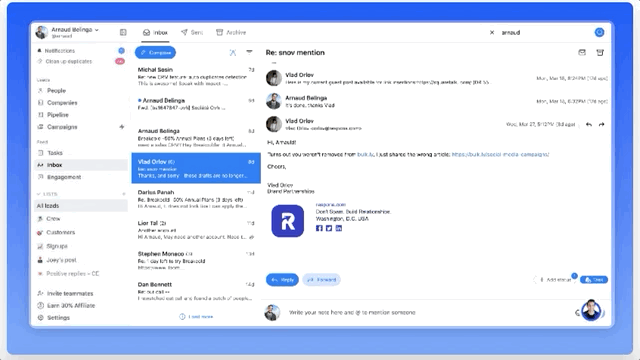
3°) Visualização de todos os e-mails versus visualização apenas dos seus leads
Este recurso ajuda a evitar perder respostas preciosas de seus prospectos; por exemplo, quando eles encaminham seu email para outro membro da equipe e não respondem no mesmo thread original.
A partir da visualização de todos os e-mails, você pode então criar um lead diretamente no Breakcold com apenas 1 clique.
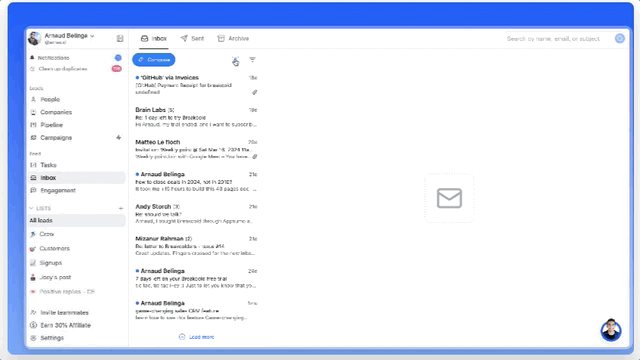
4°) Agendar respostas
Se você quer trabalhar em seus emails à noite ou em lote, você pode agendar suas respostas aqui👇
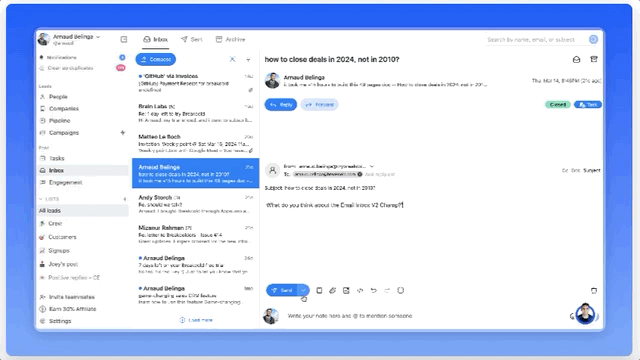
5°) Modelos de Email (macros)
Crie, edite e use seus modelos de email para responder mais rapidamente aos seus leads para todos os cenários de que precisar.
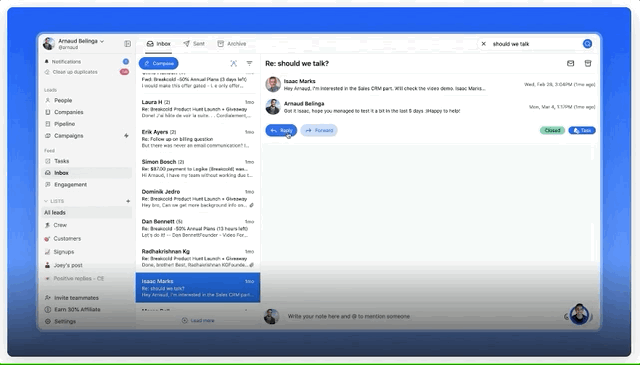
6°) Acesso a Notas, Atividades Passadas e o Feed dentro da Caixa de Entrada de Email
Você pode acessar o feed dentro da caixa de entrada de email.
É útil para:
curtir/comentar as postagens de seu prospecto antes ou depois de seu email para aumentar a taxa de resposta
usar o que você vê à direita para adicionar algumas linhas de PS relevantes ou algum nível de personalização para ser o provedor de serviços mais simpático dos seus prospectos.
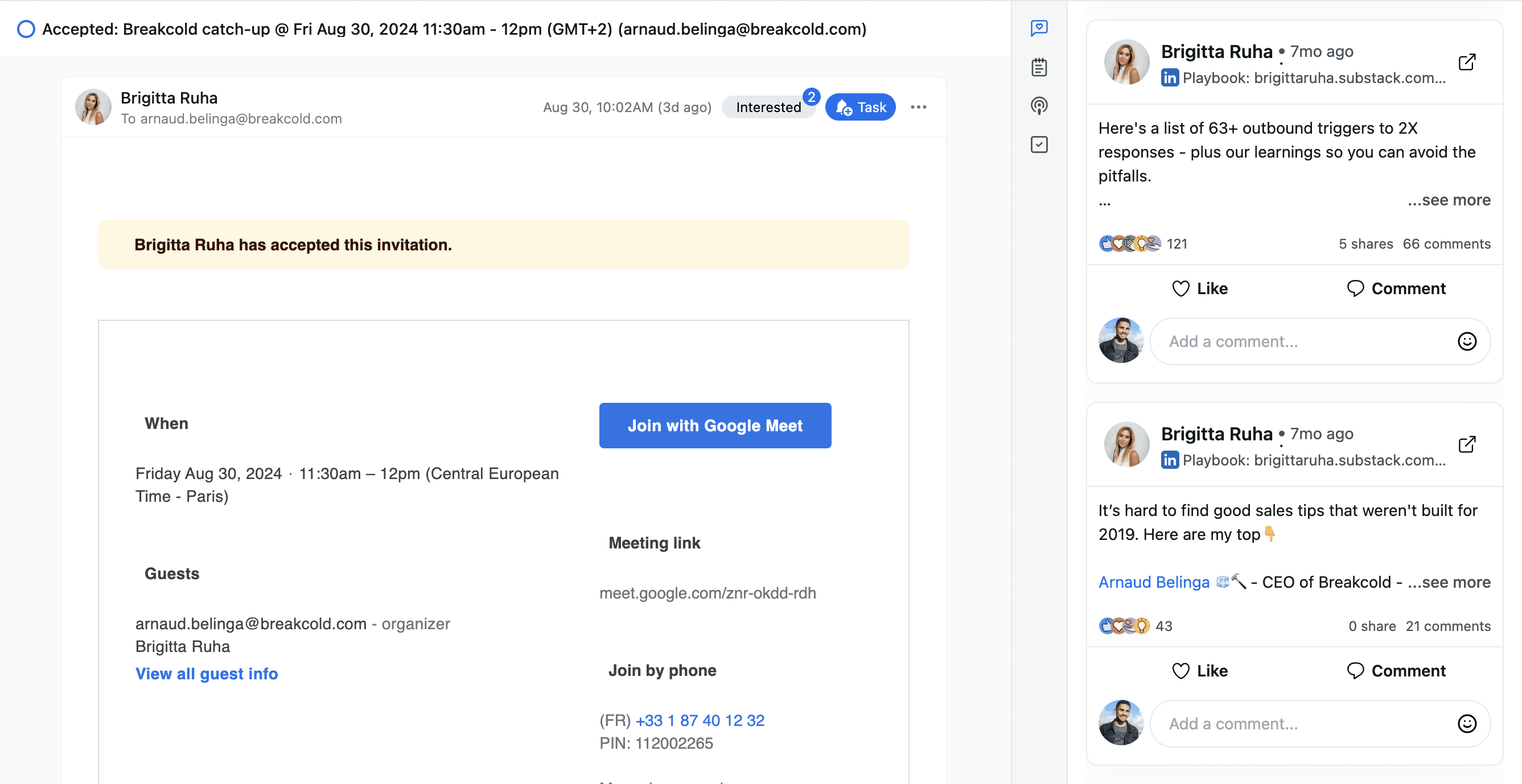
Ainda precisa de ajuda?
